4 Cách chia sẻ vị trí trên Zalo đơn giản, nhanh chóng nhất

Cách chia sẻ vị trí trên Zalo là tính năng hữu ích giúp bạn cho người khác biết chính xác mình đang ở đâu chỉ trong vài thao tác đơn giản. Với cách gửi định vị qua Zalo, việc hẹn gặp, chỉ đường hay đảm bảo an toàn khi di chuyển trở nên nhanh chóng và tiện lợi hơn. Cùng theo dõi bài viết dưới đây để thực hiện đúng và dễ nhất ngay lần đầu nhé!
Lợi ích khi chia sẻ vị trí trên Zalo
Khi sử dụng ứng dụng, người dùng có thể chia sẻ vị trí trên Zalo vì nhiều mục đích. Ví dụ, bạn có thể share địa điểm mình đang ở cho ai đó để hẹn gặp mặt hoặc khi đi du lịch một mình. Bạn cũng có thể sử dụng cách định vị Google Maps để chia sẻ vị trí cho bạn bè hoặc gia đình để hỗ trợ thông qua Zalo nếu có sự cố xảy ra.
Ngoài ra, trong một số ngành nghề như vận tải và dịch vụ giao hàng, tính năng này hoạt động như app định vị nên rất hữu ích để theo dõi hành trình và xác định điểm đến. Hay khi nhà có trẻ nhỏ, bạn có thể hướng dẫn trẻ bật định vị Zalo trên iPhone với Zalo để theo dõi con dễ dàng hơn.
Vì vậy, cách chia sẻ vị trí trên Zalo mang đến nhiều tiện ích cho người dùng. Tuy nhiên, có nhiều kẻ xấu có thể lợi dụng điều này để gây phiền phức cho bạn. Do đó, bạn chỉ nên gửi định vị của mình cho những người tin tưởng và không công khai hành trình. Đây là cách để bảo vệ bản thân khỏi những nguy hiểm không mong muốn.
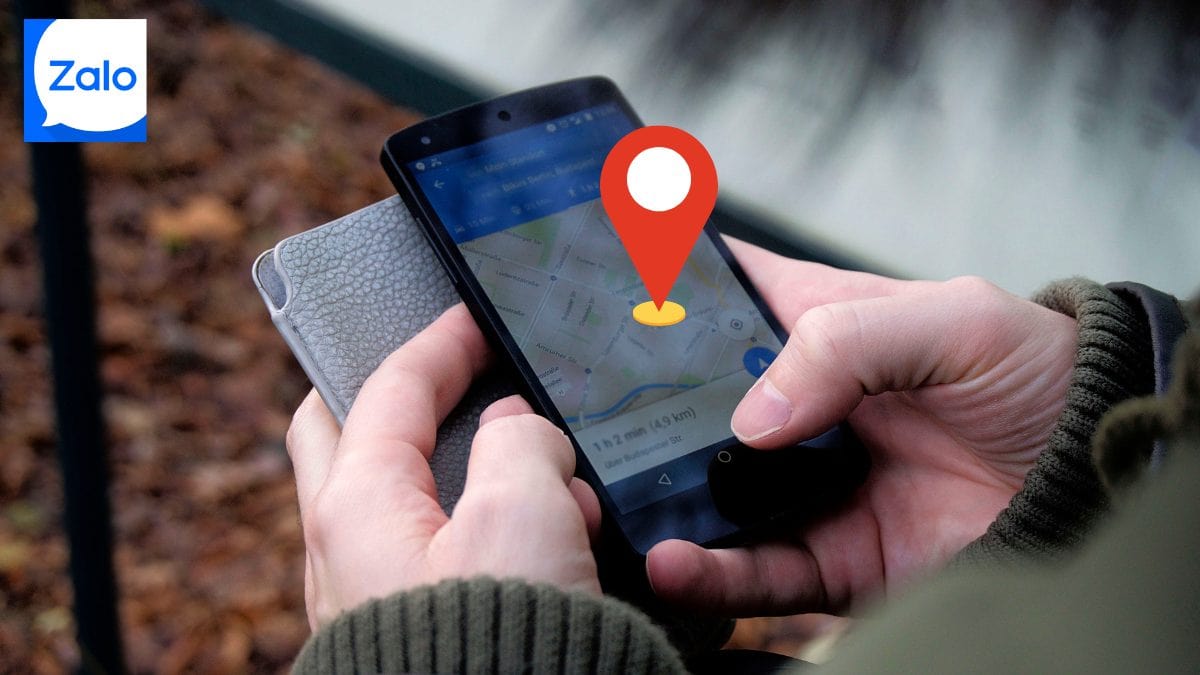
Cách chia sẻ vị trí Zalo trên điện thoại đơn giản
Để gửi định vị trên Zalo nhanh chóng, bạn thực hiện như sau: Vào cuộc trò chuyện > Nhấn dấu “+” (hoặc …) > Chọn Vị trí > Gửi vị trí hiện tại để gửi tọa độ ngay. Hoặc chọn Chia sẻ hành trình trực tiếp và đặt thời gian theo dõi (15 phút / 1 giờ / 8 giờ). Cùng xem hướng dẫn chi tiết nhé!
Cách chia sẻ vị trí trên Zalo trên Android
Việc chia sẻ vị trí trên Zalo bằng điện thoại Android tương đối đơn giản và nhanh chóng. Nhưng bạn cần cho phép Zalo app truy cập vị trí, hãy xem hướng dẫn chi tiết thực hiện ngay sau đây:
- Bước 1: Mở icon Zalo App trên điện thoại của bạn chọn vào một người bạn muốn gửi vị trí đến nhấp vào biểu tượng “3 chấm” trên thanh công cụ.
- Bước 2: Nhấp vào mục “Vị trí”.
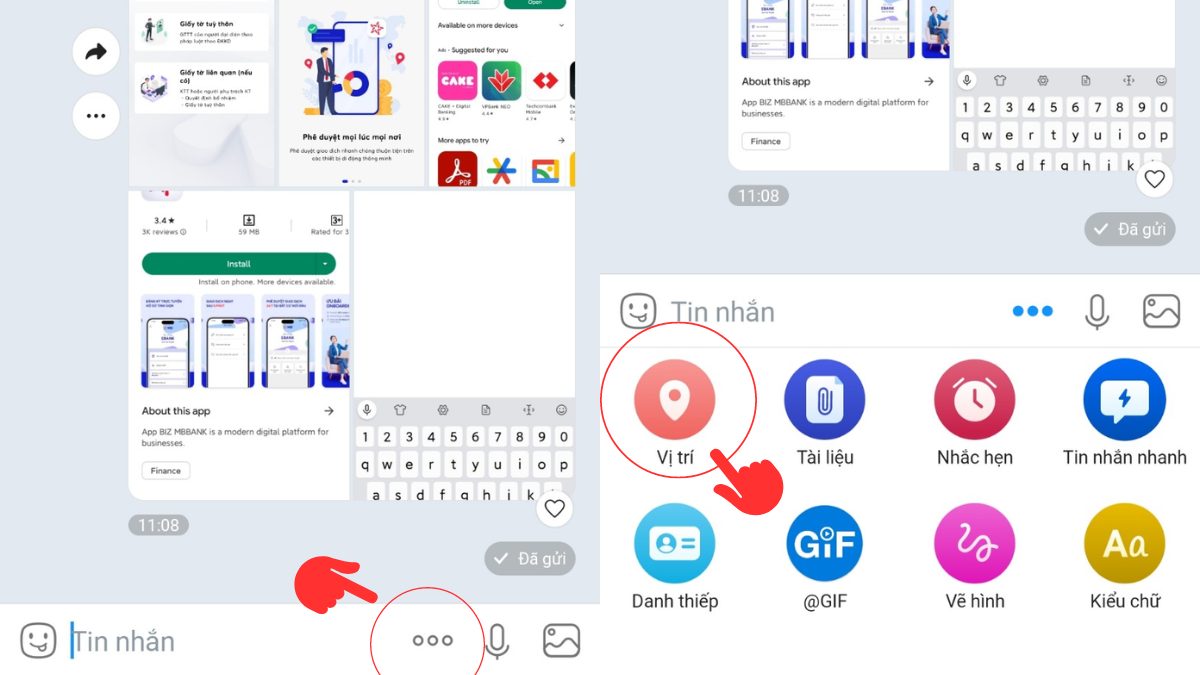
- Bước 3: Lúc này, Google Maps vệ tinh sẽ tự động xác định vị trí của bạn. Nếu bạn chưa cho phép truy cập vị trí thì Zalo sẽ gửi yêu cầu. Bạn chỉ cần nhấp vào nút “Cho phép truy cập” và chọn “Luôn luôn” hoặc “Khi dùng ứng dụng” là xong.
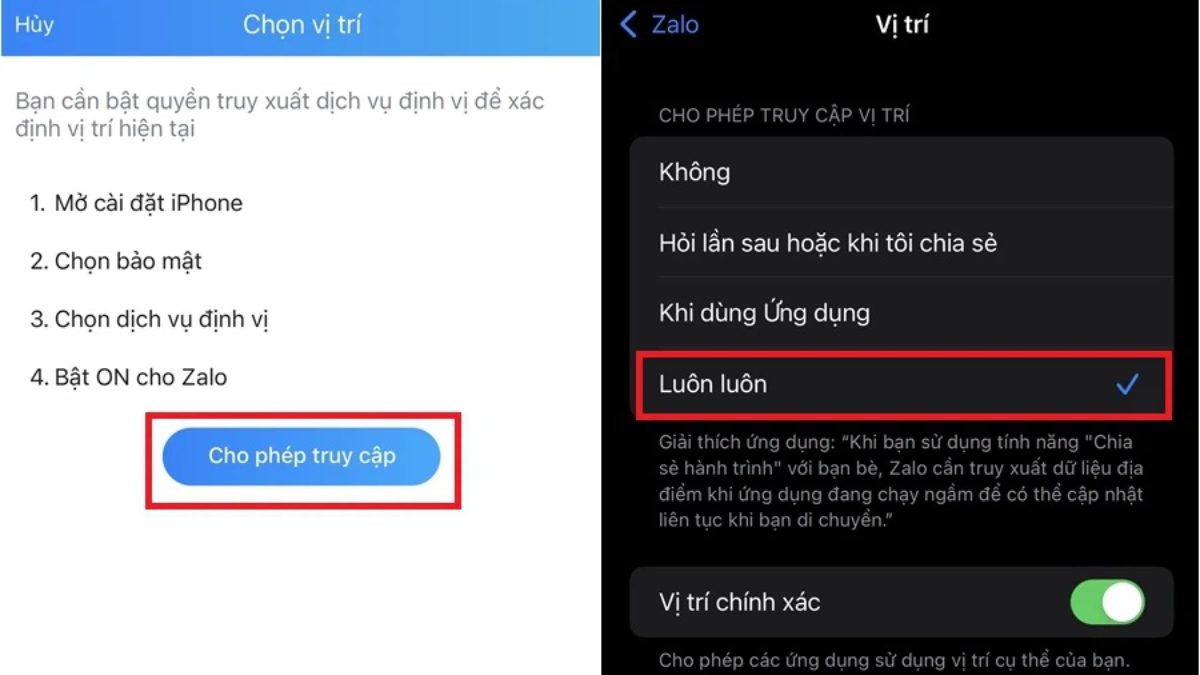
Chú ý: Bạn nên bật nút “Vị trí chính xác” để app xác định vị trí cụ thể của bạn. Nếu tắt tính năng này thì app chỉ có thể xác định vị trí gần đúng khi tiến hành cách chia sẻ vị trí trên Zalo hay gửi định vị của mình trên điện thoại.
- Bước 4: Sau khi vị trí của bạn hiện trên bản đồ, hãy nhấp vào “gửi vị trí hiện tại của bạn” hoặc “chia sẻ hành trình trực tiếp”. Bạn cũng có thể tìm và chọn một địa điểm nào đó, sau đó nhấn “Gửi” là xong.
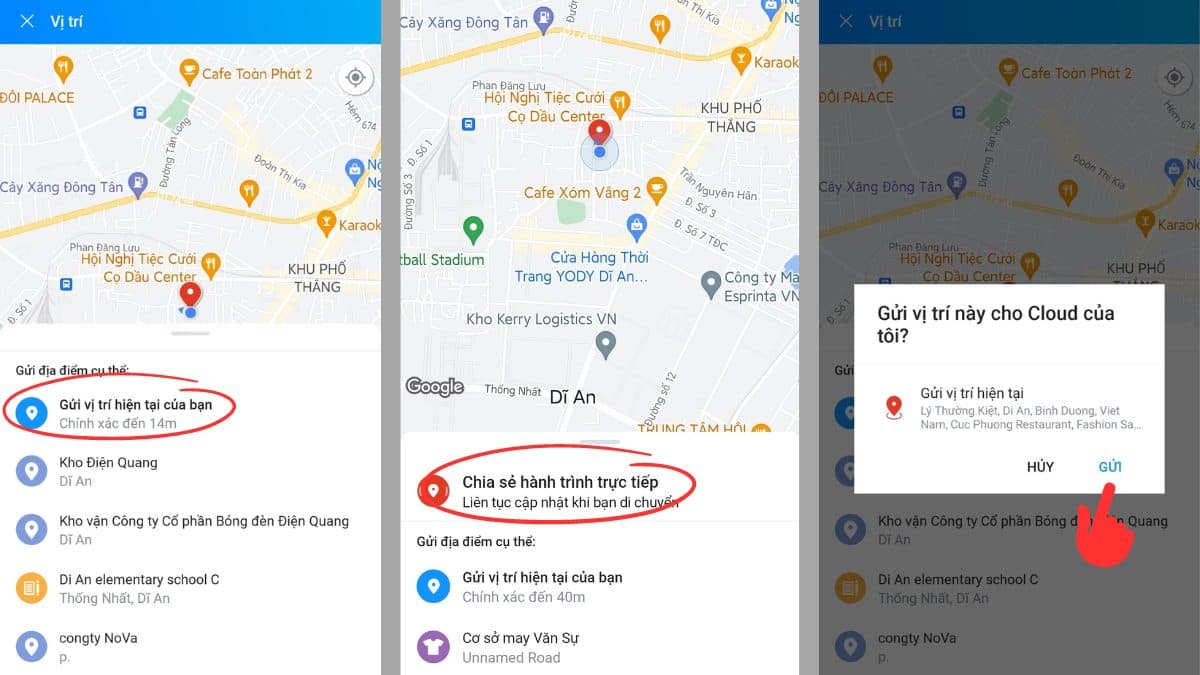
- Với tính năng chia sẻ hành trình, người dùng có quyền thiết lập thời gian trong 15 phút, 1 giờ hoặc 8 giờ. Nếu không thiết lập, Zalo sẽ để bạn chia sẻ hành trình trực tiếp đến khi tắt tính năng này đi hoặc rời khỏi Zalo.
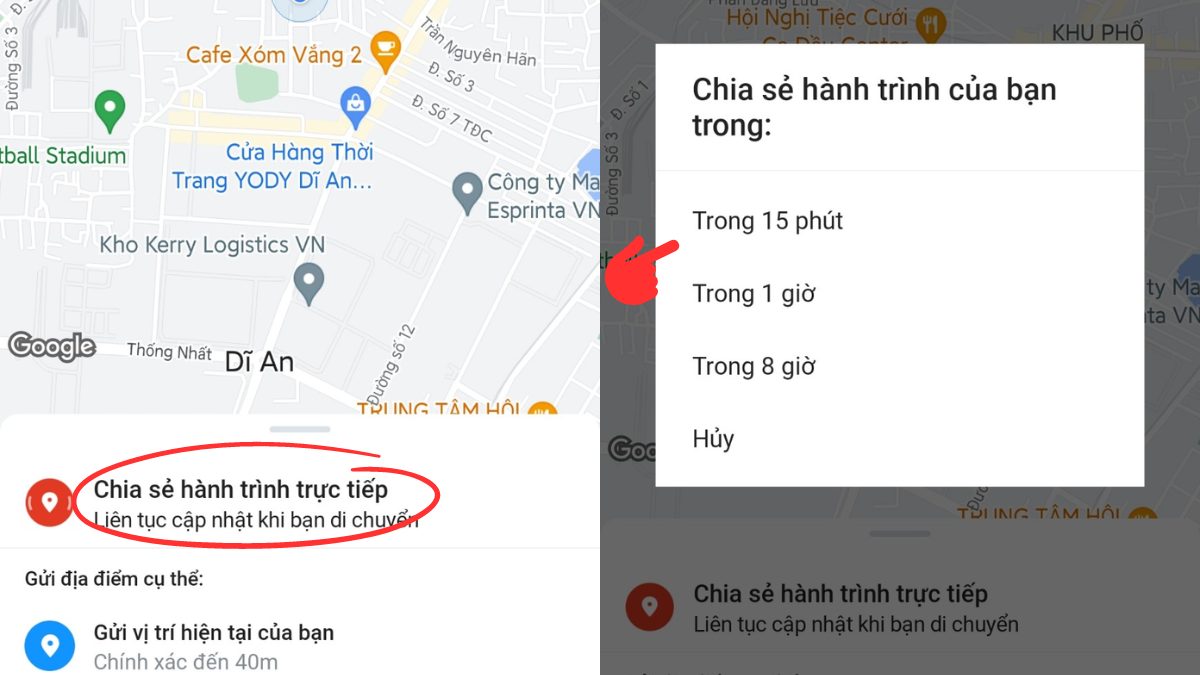
Việc chia sẻ vị trí hoặc gửi location Zalo sẽ giúp kết nối nhanh chóng và thuận tiện hơn. Để trải nghiệm mượt mà hơn, bạn có thể tham khảo các dòng điện thoại iPhone hiệu năng mạnh, định vị cực chuẩn tại CellphoneS.
[Product_Listing categoryid="132" propertyid="" customlink="https://cellphones.com.vn/mobile/apple.html" title="Các dòng iPhone đang được quan tâm nhiều tại CellphoneS"]
Cách chia sẻ vị trí trên Zalo bằng iPhone
Cách gửi định vị địa điểm trên Zalo bằng iPhone cũng tương tự như trên Android. Bạn cần thực hiện các bước hướng dẫn sau đây:
- Bước 1: Mở App Zalo trên iPhone chọn vào đối tượng mà bạn muốn chia sẻ vị trí đến chọn vào biểu tượng dấu “3 chấm” (hoặc dấu “cộng”).
- Bước 2: Chọn vào “Vị trí”.
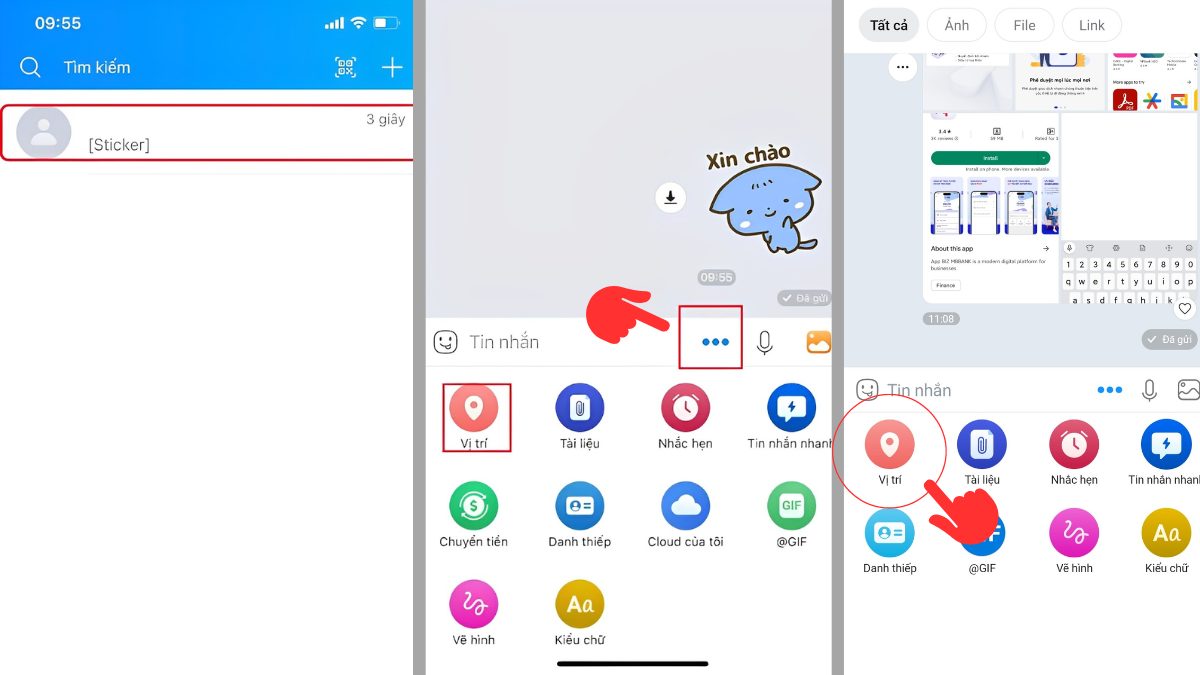
- Bước 3: Nếu bạn chưa cho phép Zalo truy cập vị trí trước đó, hãy vào “cài đặt” tìm kiếm “Zalo” chọn “vị trí” và cấp quyền truy cập cho ứng dụng.
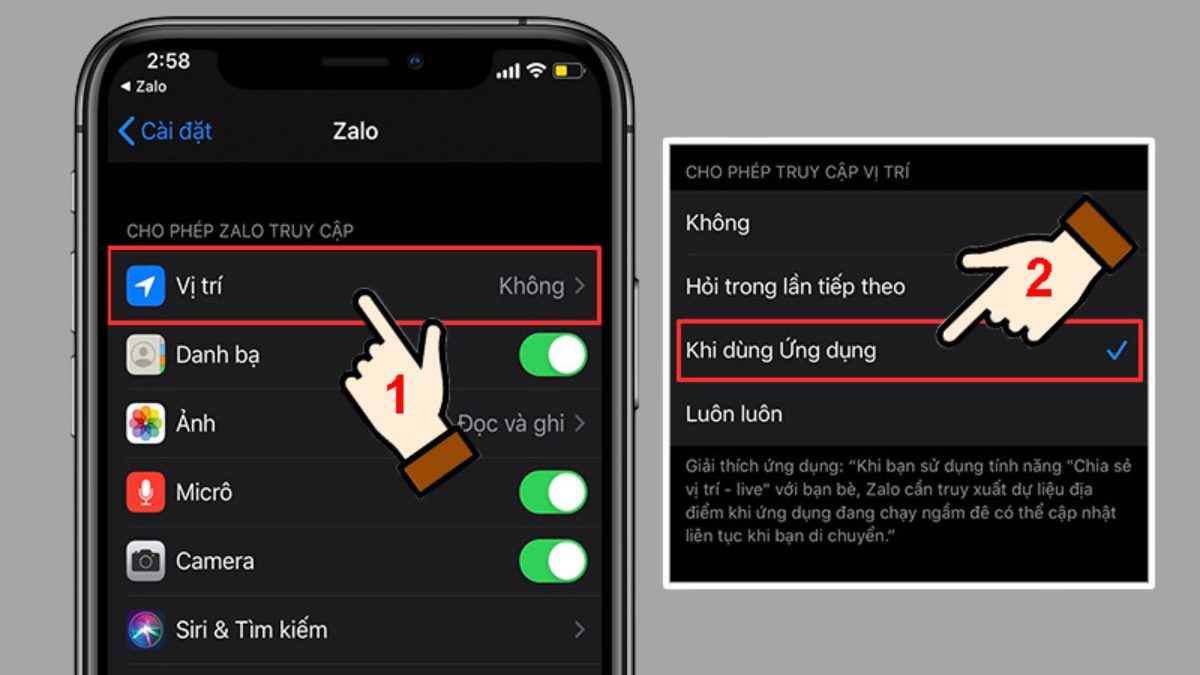
- Bước 4: Trở lại app Zalo chọn chế độ 'gửi vị trí hiện tại hoặc chia sẻ đường đi' và nhấn nút “Có” để hoàn tất.
- Gửi vị trí hiện tại: Là chỉ gửi vị trí mà thiết bị của bạn đang ở tại thời điểm hiện tại.
- Chia sẻ đường đi: Là chia sẻ hành trình di chuyển của bạn từ điểm hiện tại đến khi bạn tắt tính năng chia sẻ đi (hoặc đến khi hết thời gian).
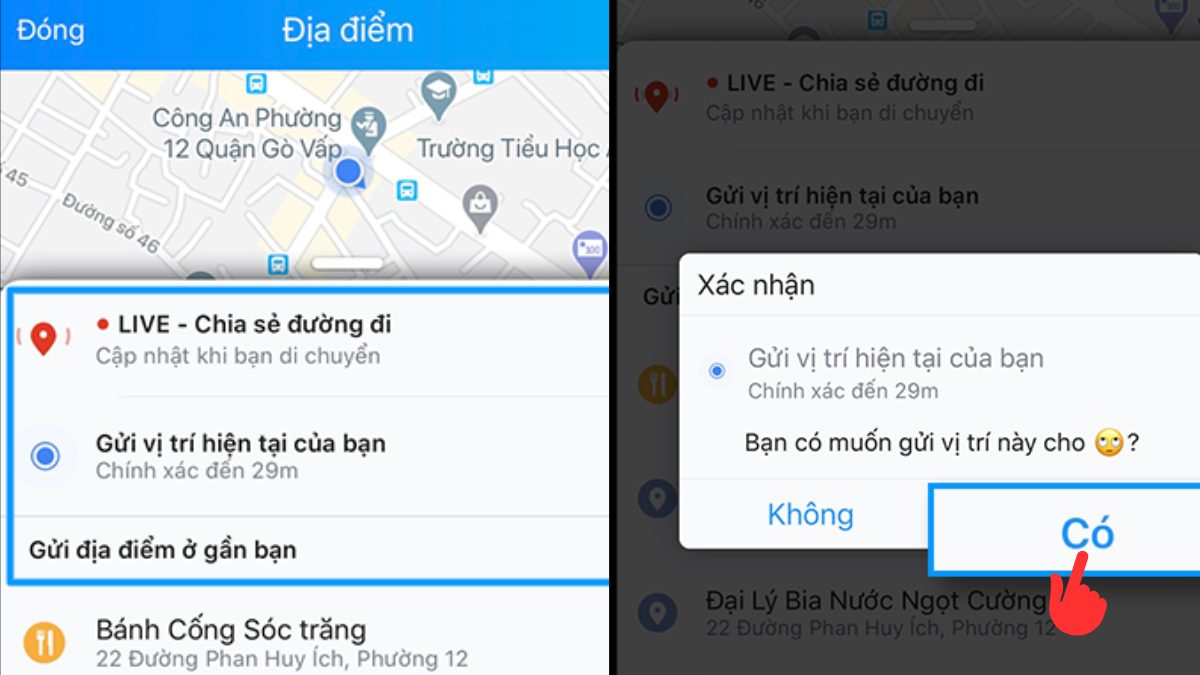
Lưu ý: Ở bước này, bạn có thể tiến hành cách định vị Zalo chính xác ở nơi khác. Cụ thể, thay vì chọn vị trí hiện tại, hãy tìm và chọn địa danh nhất định nào đó để gửi đi.
Cách chia sẻ vị trí trên Zalo của mình bằng máy tính
Nếu bạn muốn gửi vị trí trực tiếp Zalo của mình thông qua máy tính, hãy thực hiện theo cách bước sau đây nhé. Với cách này, bạn sẽ không chia sẻ trực tiếp bằng tính năng của Zalo mà phải sử dụng Google Maps. Cụ thể:
Gửi định vị hiện tại trên Zalo
- Bước 1: Mở trình duyệt Chrome trên máy tính truy cập vào link tại đây (https://www.google.com/maps) để mở Google Maps.
- Bước 2: Nhấn vào biểu tượng (1) ở góc phải bản đồ để tìm vị trí hiện tại của bạn. Google Maps sẽ yêu cầu bạn bật “cho phép truy cập vị trí” hãy chọn “cho phép” để tiếp tục cách chia sẻ vị trí trên Zalo.
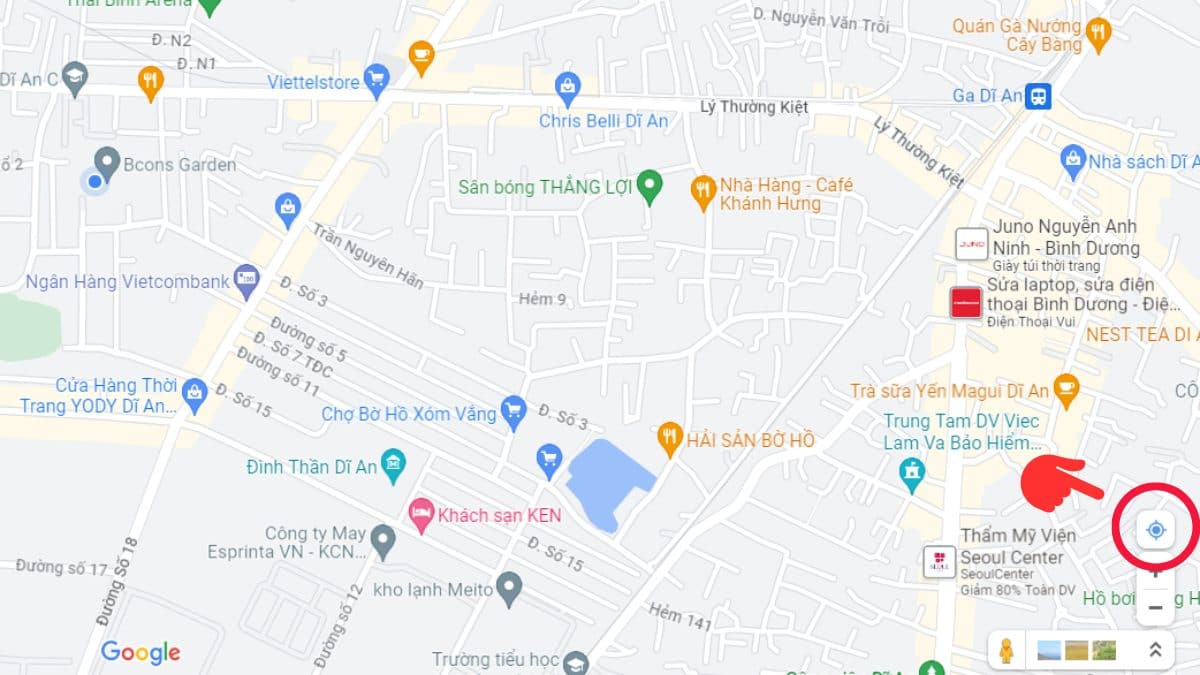
- Bước 3: Nhấp vào biểu tượng chấm tròn màu xanh hiện trên bản đồ, đó là vị trí hiện tại của bạn nhấn chọn biểu tượng “chia sẻ”.
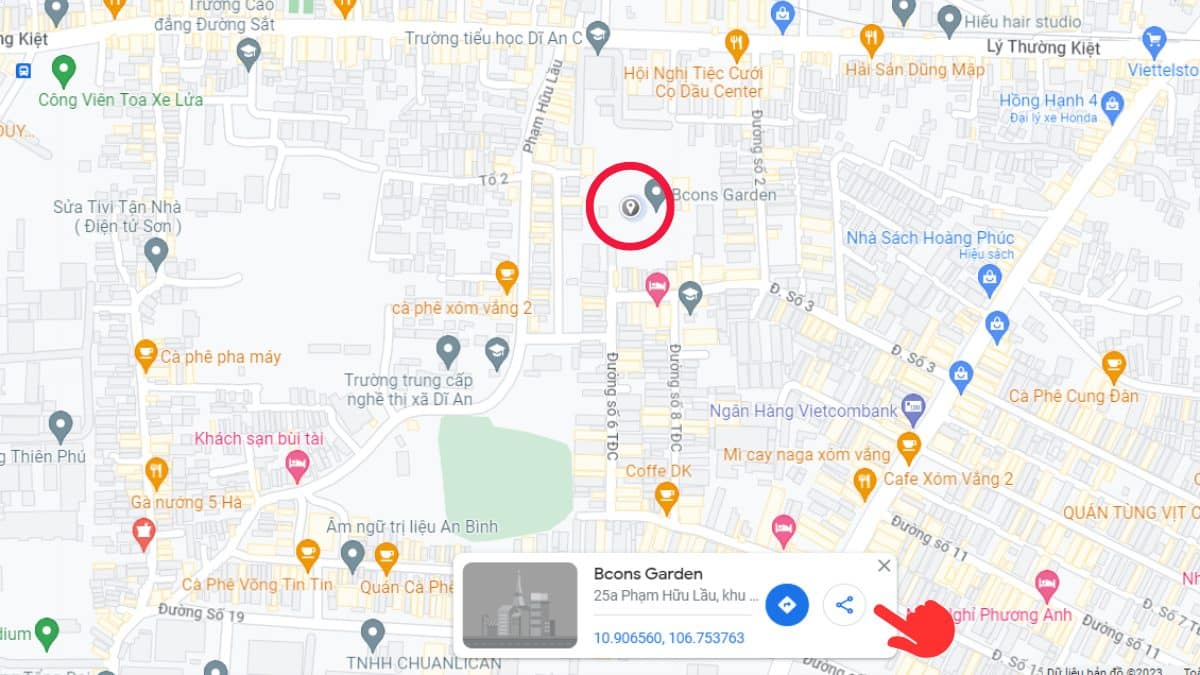
- Bước 4: Nhấn vào nút “Sao chép liên kết” để sao chép thông tin vị trí hiện tại.
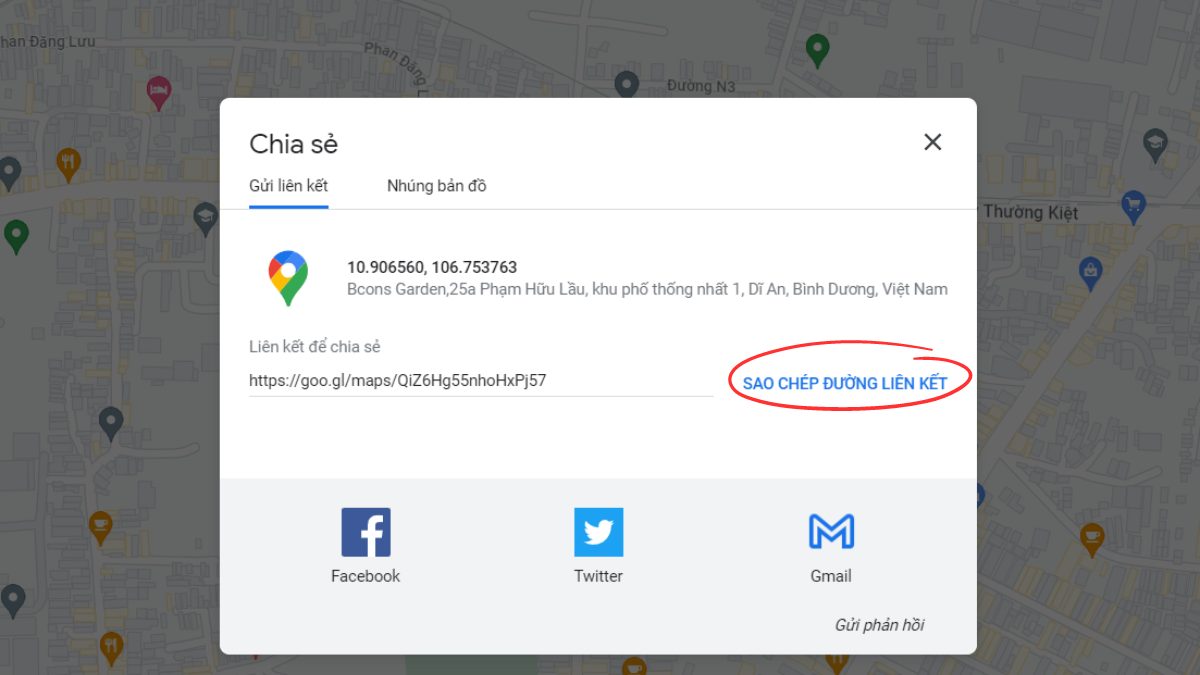
- Bước 5: Vào Zalo trên máy tính chọn đối tượng muốn gửi vị trí dán đường link đã copy. Như vậy là bạn đã thành công chia sẻ vị trí của mình cho bạn bè trên Zalo khi dùng máy tính.
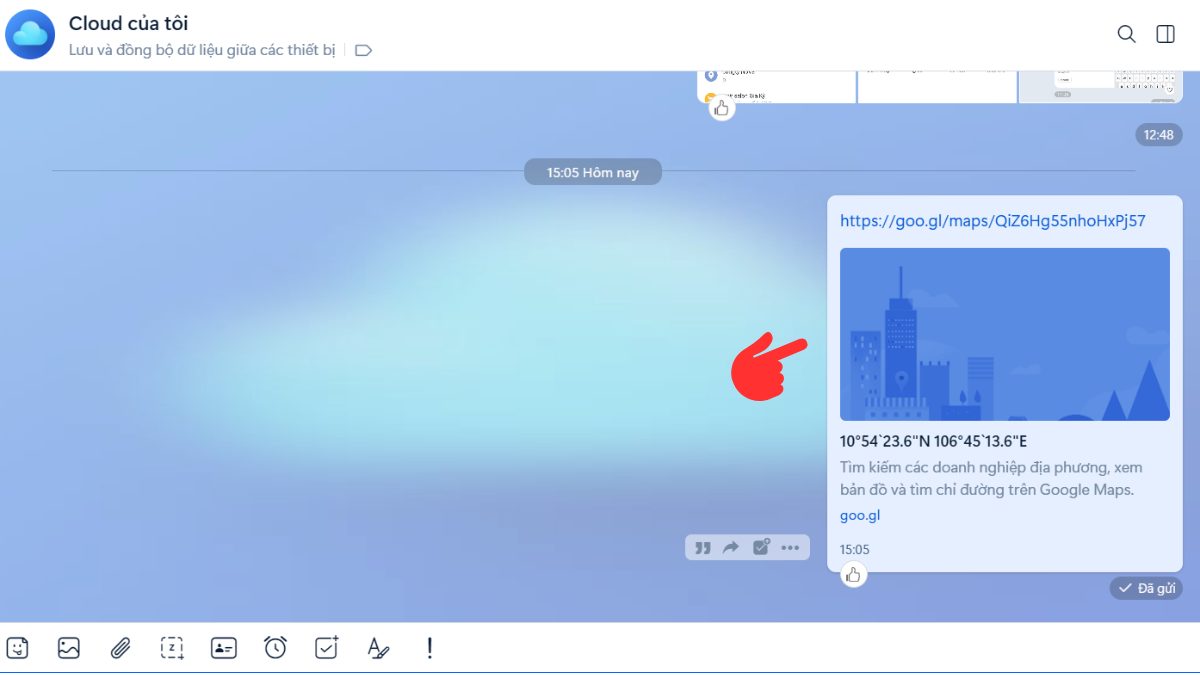
Cách chia sẻ vị trí ở nơi khác trên Zalo
Để chia sẻ vị trí trên Zalo tại nơi khác thay vì vị trí hiện tại của bạn, hãy áp dụng các bước sau đây:
- Bước 1: Bạn cũng vào Google Maps nhấn vào khung tìm kiếm nhập tên địa điểm mà bạn tìm nhấn Enter.
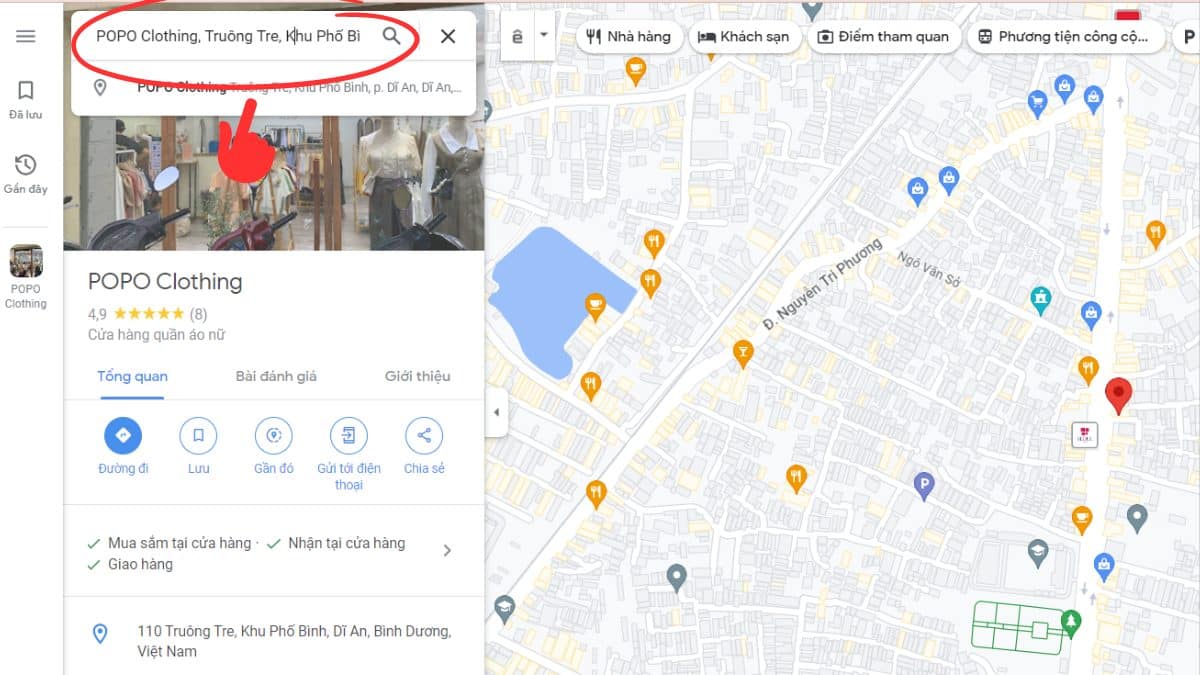
- Bước 2: Google Maps sẽ chỉ định địa điểm đó trên bản đồ kèm theo thông tin chi tiết nhấn vào nút “Chia sẻ”.
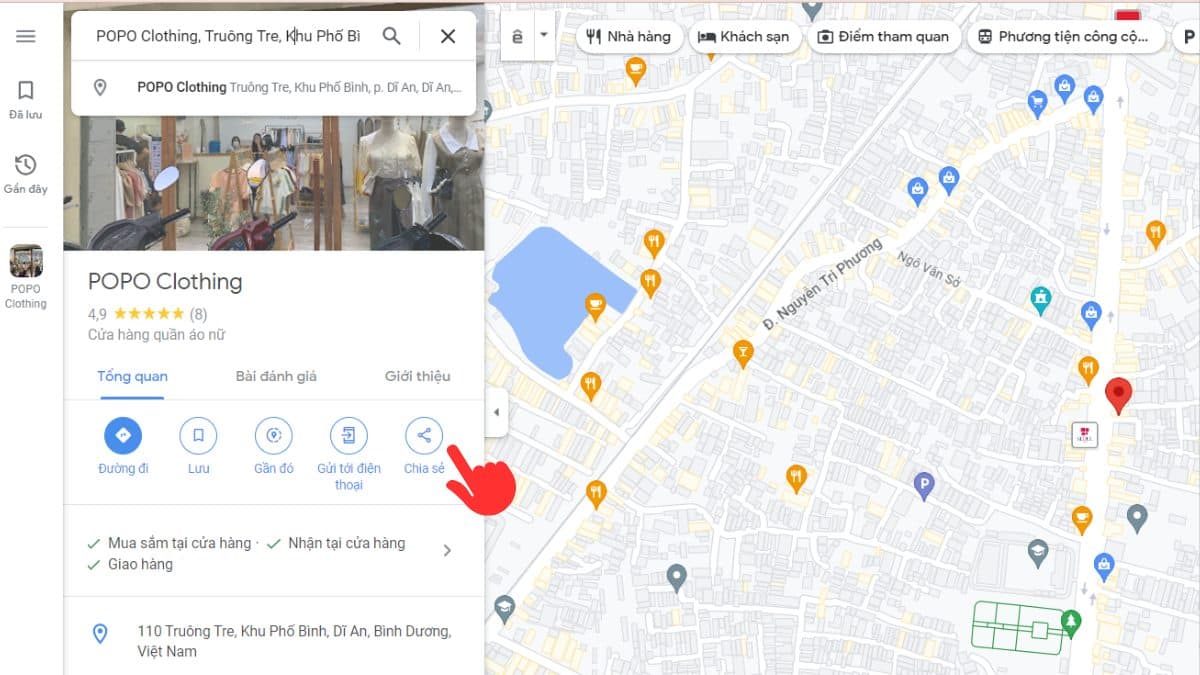
- Bước 3: Nhấn vào “sao chép liên kết” và gửi link này để gửi định vị của bạn đến bạn bè trên Zalo
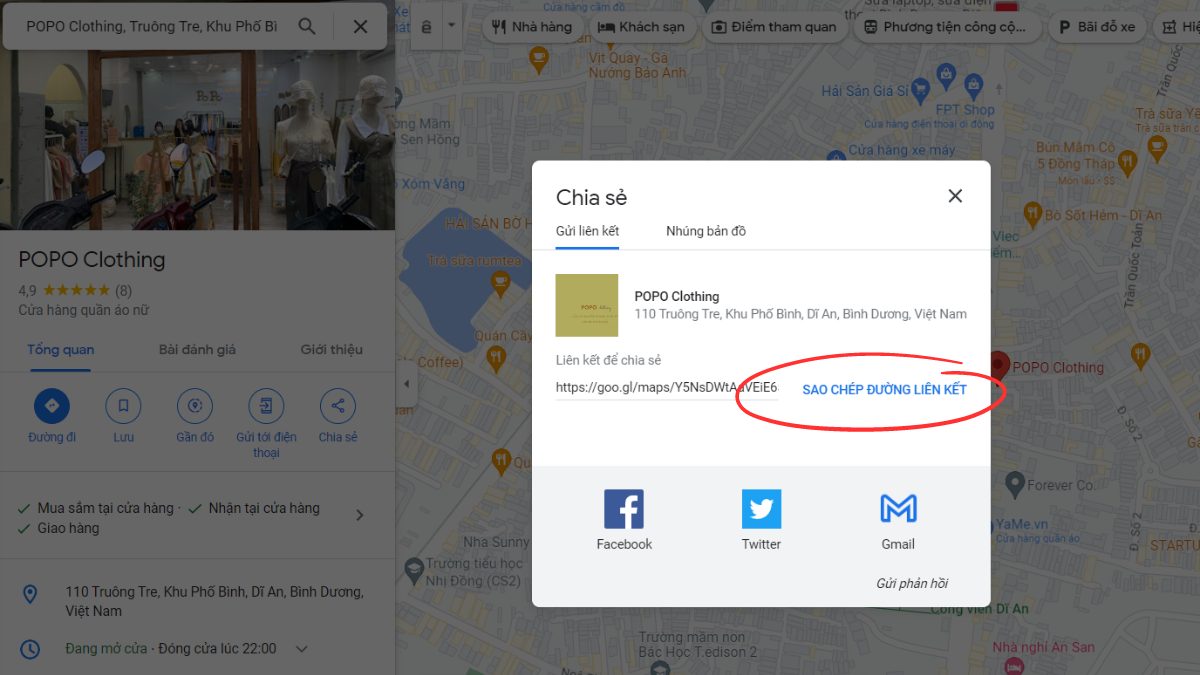
Mẹo sử dụng tính năng định vị trên Zalo hiệu quả
Nắm rõ cách gửi định vị vị trí trên Zalo giúp bạn chia sẻ địa điểm chính xác và tận dụng tối đa tiện ích này trong đời sống hằng ngày. Dưới đây là những mẹo nhỏ giúp bạn sử dụng tính năng định vị trên Zalo hiệu quả, an toàn và tiện lợi hơn:
- Chỉ bật định vị khi cần để tiết kiệm pin và bảo vệ quyền riêng tư.
- Kiểm tra độ chính xác GPS trước khi gửi nhằm tránh sai lệch vị trí.
- Thêm ghi chú hoặc hình ảnh kèm địa điểm nếu nơi đó khó tìm.
- Dùng trong nhóm chat để hẹn gặp hoặc quản lý thành viên di chuyển.
- Tắt chia sẻ vị trí liên tục khi không cần để tránh bị theo dõi.
- Kết hợp Google Maps khi cần dẫn đường chi tiết hoặc chia sẻ tuyến đường.
- Cập nhật ứng dụng Zalo thường xuyên để đảm bảo tính năng định vị ổn định.
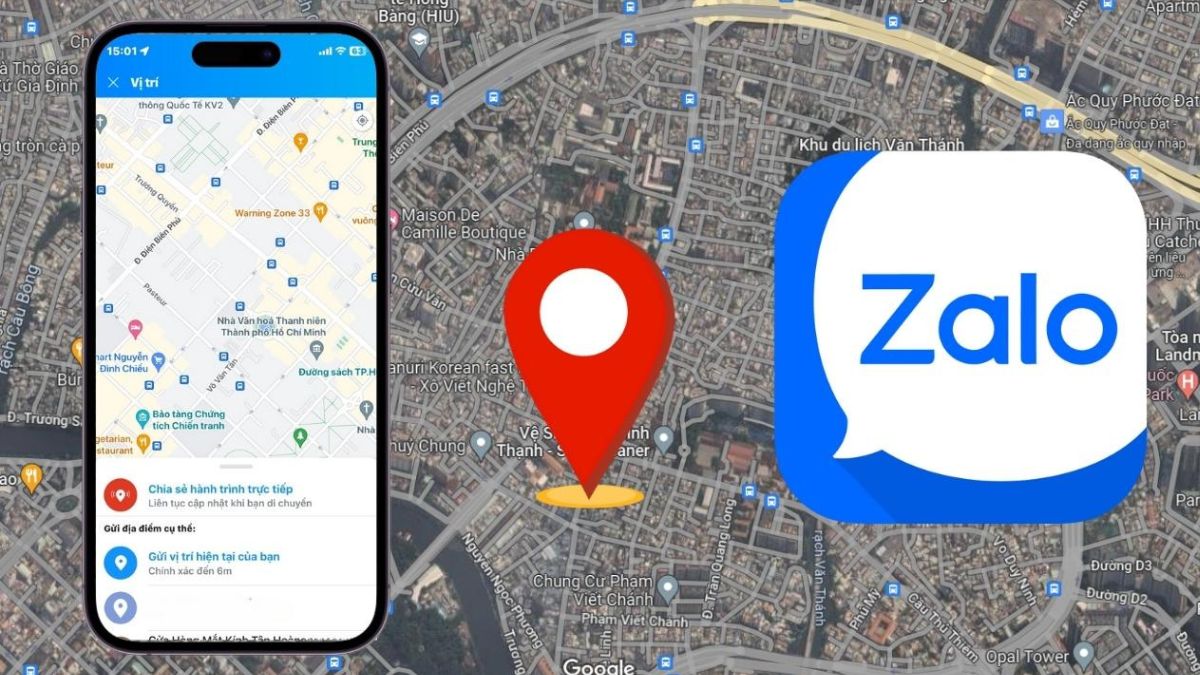
Trên đây là tổng hợp các cách chia sẻ vị trí trên Zalo trên iPhone, Android và máy tính đơn giản. nhanh chóng nhất. Việc này sẽ giúp bạn dễ dàng chia sẻ vị trí hiện tại hoặc ở nơi khác trên Zalo cho bạn bè. Hãy để lại bình luận bên dưới bài viết này và đọc thêm nhiều Thủ thuật Zalo hay ho khác. Và đừng quên share bài viết này đến bạn bè và người thân nếu thấy hữu ích nhé.
Câu hỏi thường gặp
“Gửi vị trí hiện tại” và “Chia sẻ vị trí trực tiếp” trên Zalo khác nhau như thế nào?
Zalo có tự động cập nhật vị trí khi chia sẻ định vị không?
Có thể gửi định vị cho nhóm chat trên Zalo không?


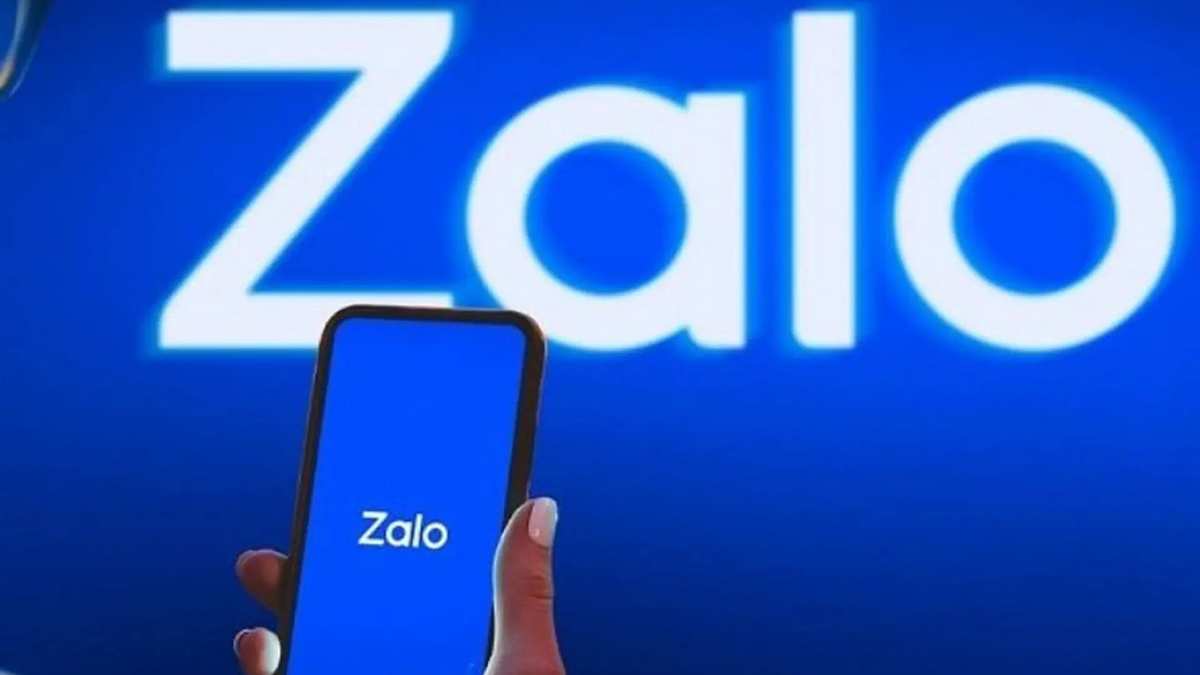
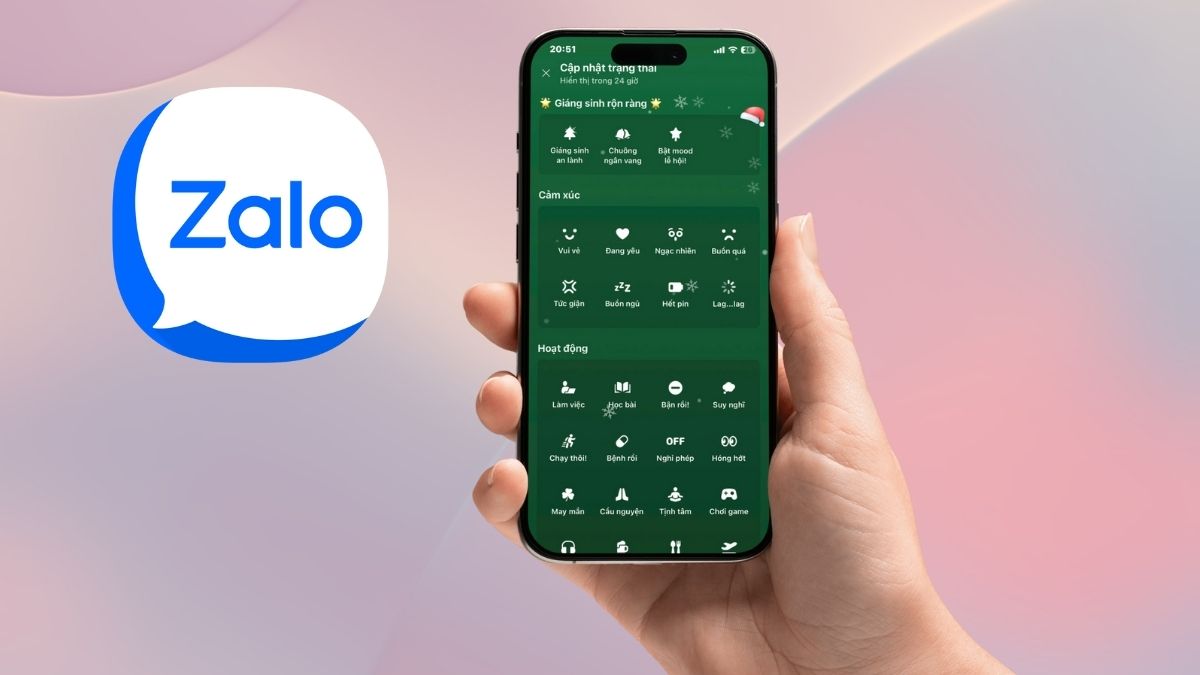




Bình luận (0)